win10怎么样调教字体大小 win10调教字体大小的操作方法
更新时间:2022-05-27 10:52:00作者:mei
win10系统字体大小是原本设定好的,有部分用户觉得字体太小,总是看不清楚,而且还会点错,降低工作效率。其实,大家可以自定义调节一下字体大小的,根据自己需求来调节,操作方法简单,下面就来演示win10调教字体大小的操作方法,一起操作学习吧。
推荐:win10纯净版系统
1、点击屏幕左下角的窗口键,选择设置选项卡。
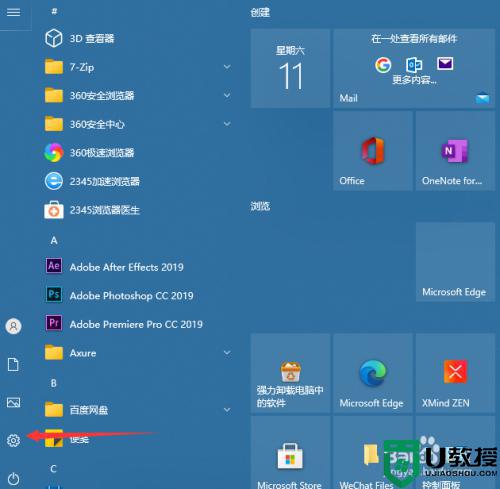
2、进入设置之后点击轻松使用,进入到下一步。
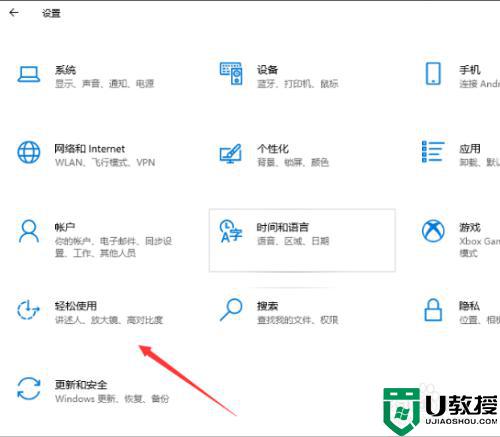
3、点击最上方的显示,然后在右边的放大文本拉动滑块,滑到自己觉得合适的字体大小之后点击应用即可。
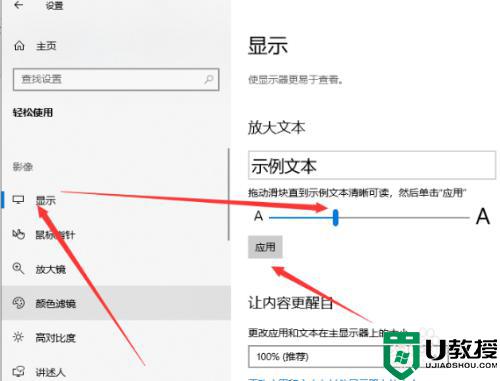
以上win10系统调教字体大小的操作方法,觉得字体太小或太大都可以随意调节,希望此教程可以帮助到大家。
win10怎么样调教字体大小 win10调教字体大小的操作方法相关教程
- win10字体大小不一如何统一 教你调整win10字体大小的方法
- 电脑字体大小怎么调大win10 windows10电脑字体设置大小的方法
- 电脑字体大小怎么调大win10 windows10电脑字体设置大小的方法
- win10调字体大小粗细怎么设置 win10如何调整字体大小粗细
- w10 如何调整字体大小 win10电脑调整字体大小的图文步骤
- win10设置字体大小的步骤 win10字体大小怎么调
- win10 字体大小调整方法 w10字体大小在哪里设定
- Win11字体大小怎么调 Windows11系统怎样更改字体大小 系统之家
- Win10网页字体变小了如何变大?Win10网页字体变小了调节方法
- win10系统字体大小在哪里调 调节win10系统字体大小的图文教程
- Win11如何替换dll文件 Win11替换dll文件的方法 系统之家
- Win10系统播放器无法正常运行怎么办 系统之家
- 李斌 蔚来手机进展顺利 一年内要换手机的用户可以等等 系统之家
- 数据显示特斯拉Cybertruck电动皮卡已预订超过160万辆 系统之家
- 小米智能生态新品预热 包括小米首款高性能桌面生产力产品 系统之家
- 微软建议索尼让第一方游戏首发加入 PS Plus 订阅库 从而与 XGP 竞争 系统之家
win10系统教程推荐
- 1 window10投屏步骤 windows10电脑如何投屏
- 2 Win10声音调节不了为什么 Win10无法调节声音的解决方案
- 3 怎样取消win10电脑开机密码 win10取消开机密码的方法步骤
- 4 win10关闭通知弹窗设置方法 win10怎么关闭弹窗通知
- 5 重装win10系统usb失灵怎么办 win10系统重装后usb失灵修复方法
- 6 win10免驱无线网卡无法识别怎么办 win10无法识别无线网卡免驱版处理方法
- 7 修复win10系统蓝屏提示system service exception错误方法
- 8 win10未分配磁盘合并设置方法 win10怎么把两个未分配磁盘合并
- 9 如何提高cf的fps值win10 win10 cf的fps低怎么办
- 10 win10锁屏不显示时间怎么办 win10锁屏没有显示时间处理方法

